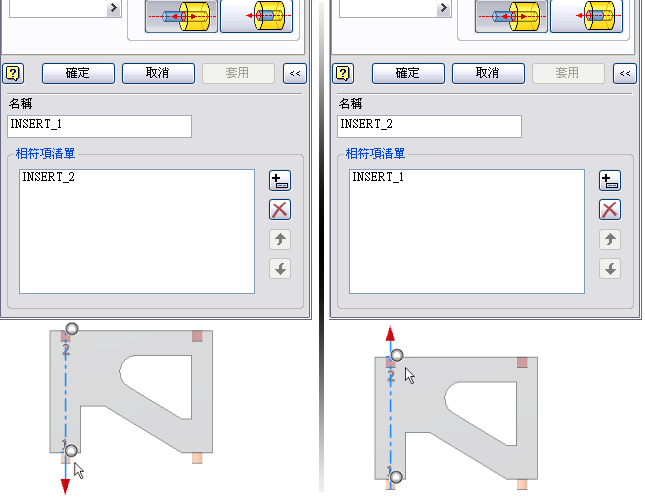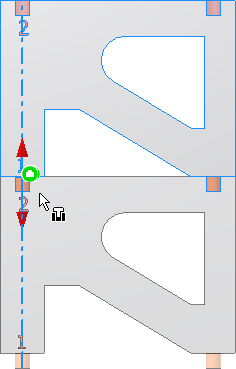定義稱為 iMate 的約束對,以指定零件插入組合時的連接方式。
符號可指出 iMate。符號可展示 iMate 的類型和狀態。您可以更名符號,以與其他零件中的相符約束相對應。
單一零件上可以定義多個 iMate。
- 存取方式
-
功能區:
「管理」頁籤
 「建立」面板
「建立」面板  「iMate」
「iMate」

- 「組合」頁籤
- 指定一個或多個約束類型、幾何圖形和約束名稱以定義 iMate。第一個指定的約束為主要 iMate。
- 類型
- 指定在組合中插入並約束零件時要符合的約束類型。
- 貼合約束

- 指定將選取的面與含相符 iMate 的元件上另一個面面對面放置,或者相鄰放置並齊平。
- 角度約束

- 指定當相對於含相符 iMate 的其他元件定位選取的邊或平物面時所允許的角度。
- 相切約束

- 要求選取的面、平面、圓柱、圓球或圓錐於含相符 iMate 的元件上的相切點處接觸。
- 插入約束

- 要求平物面之間具有面對面的貼合約束,在含相符 iMate 的元件上的軸線之間具有貼合約束。
- 貼合約束
- 選取
- 選取零件上的幾何圖形以約束到另一個零件上的 iMate。
- 偏移或角度
- 指定 iMate 雙方彼此偏移的距離或角度。
- 解析
- 展示當零件被約束到一個組合中相符的 iMate 時定義的關係。
- 「運動」頁籤
-
- 類型
-
- 旋轉運動約束

- 指定一個元件以指定的比率相對於另一個元件進行旋轉。圓柱面預設為所選圓柱之間的幾何比率。
- 旋轉 - 轉換運動約束

- 指定兩個元件如何以定義的比率相對於彼此進行轉換。
- 旋轉運動約束
- 選取
- 選取倆個元件上的幾何圖形,使其彼此約束。可以指定一個或多個曲線、平面或點,以定義它們彼此配合的方式。
- 比率或距離
-
- 比率
- 對於「旋轉」約束,比率可指定當第一次選取的元件旋轉時,第二次選取的元件旋轉多少。例如,如果比例值為 4.0 (4:1),則第一次選取的元件每旋轉一個單位,第二次選取的元件會旋轉四個單位。如果比例值為 0.25 (1:4),則第一次選取的元件每旋轉四個單位,第二次選取的元件會旋轉一個單位。預設值為 1.0 (1:1)。如果選取了兩個圓柱表面,則會計算並顯示相對於兩個選取項的半徑的預設比率。
- 距離
- 對於「旋轉-轉換」約束,距離可指定相對於第一次選取的元件的每一次旋轉,第二次選取的元件移動多少。例如,如果距離值為 4.0 mm,則第一次選取的元件每完成一次旋轉,第二次選取的元件會移動 4.0 mm。如果第一個選取項是圓柱表面,則會計算並顯示預設距離,即第一個選取項的週長。
- 解析
- 指定運動是向前還是向後。按一下相應的按鈕。
名稱和相符清單
您可以使用「放置元件」對話方塊選取元件,並選取「使用 iMate 交互放置」或「放置時自動產生 iMate」。如果至少已在組合中放置一個元件,則會使 iMate 相符。您可以透過建立「相符清單」來增加結果的準確度。
您可以使用「放置元件」對話方塊選取元件,並選取「使用 iMate 交互放置」或「放置時自動產生 iMate」。如果至少已在組合中放置一個元件,則會使 iMate 相符。您可以透過建立「相符清單」來增加結果的準確度。
- 名稱
- 建立 iMate 名稱。可以輸入名稱,也可以保留為空 (將自動建立預設名稱)。
- 相符項清單
- 建立 iMate 名稱清單。放置元件時,將首先嘗試在清單中尋找相符名稱,然後再符合 iMate 性質。
- 將名稱加入清單

- 加入名稱。在其上按一下,然後輸入名稱。
在本範例中,元件的多個例證以梯形式組合。若要實現此目標,可以建立 iMate 相符清單,以便將柱 1 永遠放置在孔 2 中。
- 在柱 1 上建立名為 Insert_1 的 iMate 插入約束。展開對話方塊並建立偏好的相符 (Insert_2) 做為相符清單中的第一項。
- 在柱 2 上建立名為 Insert_2 的 iMate 插入約束。展開對話方塊並建立偏好的相符 (Insert_1) 做為相符清單中的第一項。
- 將元件的第一個例證放置在組合中。
- 使用「放置元件」對話方塊放置元件的第二個例證。啟用其中一個 iMate 選項 (「使用 iMate 交互放置」或「放置時自動產生 iMate」)。
註: 若要在放置時完全約束,請執行以下步驟以在剩餘的特徵上建立 Insert_3 和 Insert_4。